Situatie
Componente vizuale speciale precum progress bar va pot face prezentarea PowerPoint mult mai aspectuoasa pentru public. O bara de progres va arata statusul paginii curente in relatie cu numarul total de pagini ale prezentarii.
Inserarea unei bare de progres se poate face doar cu ajutorul macro. Folosind VBE, sau visual basic editor, veti putea scrie cod specific pentru inserarea barei in PowerPoint si configurare a culorii, inaltimii si grosimii dorite a barei
Solutie
De obicei bara de progres se va aseza in partea de jos a slide-ului PowerPoint, pastrand-o mica si subtila in proportie cu restul prezentarii. Pentru inserarea barei navigati catre meniul Tools > Macro > Visual Basic Editor.
In fereastra care va aparea selectati Insert > Module, si apoi introduceti textul de mai jos in pagina alba:
Sub AddProgressBar()
On Error Resume Next
With ActivePresentation
For X = 1 To .Slides.Count
.Slides(X).Shapes(“PB”).Delete
Set s = .Slides(X).Shapes.AddShape(msoShapeRectangle, _
0, .PageSetup.SlideHeight – 12, _
X * .PageSetup.SlideWidth / .Slides.Count, 12)
s.Fill.ForeColor.RGB = RGB(127, 0, 0)
s.Name = “PB”
Next X:
End With
End Sub
Apoi navigati catre File > Close > Return to PowerPoint. Veti fi readusi inapoi la prezentarea dumneavoastra.
Navigati catre Tools > Macro > Macros. Selectati AddProcessBar si apasati pe Execute. Acum bara de progres ar trebui sa apara:
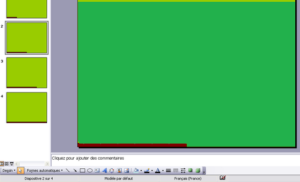
Pentru a elimina bara de progres:
Daca doriti sa eliminati bara de progres din prezentarea PowerPoint navigati catre modulul dumneavoastra si inlocuiti urmatorul cod:
Set s = .Slides(X).Shapes.AddShape(msoShapeRectangle, _ 0, .PageSetup.SlideHeight – 12, _ X * .PageSetup.SlideWidth / .Slides.Count, 12)
cu urmatorul:
Set s = .Slides(X).Shapes.AddShape(msoShapeRectangle, 0, 0, 0, 0)
Rulati macro-ul pentru eliminarea barei de progres.

Leave A Comment?